Thông tin liên hệ
- 036.686.3943
- admin@nguoicodonvn2008.info

Recall & Snapshots là tính năng AI trong Windows 11 hoạt động như một bộ nhớ ảnh bằng cách lưu ảnh chụp màn hình của bạn. Sau đó, bạn có thể sử dụng tính năng Recall để nhanh chóng tìm kiếm ảnh chụp nhanh và tìm những thứ bạn đã thấy trên máy tính. Bản cập nhật gần đây Windows 11 build 26200.5651 (Dev 24H2) cho phép người dùng reset Recall để xóa tất cả ảnh chụp nhanh và khôi phục tất cả cài đặt cho Recall về mặc định. Dưới đây là hướng dẫn reset Recall trong Windows 11.
Bước 1:
Bạn truy cập Settings trên Windows, sau đó chúng ta nhấn vào mục Privacy & security ở cạnh trái giao diện, rồi chọn Recall & snapshots.
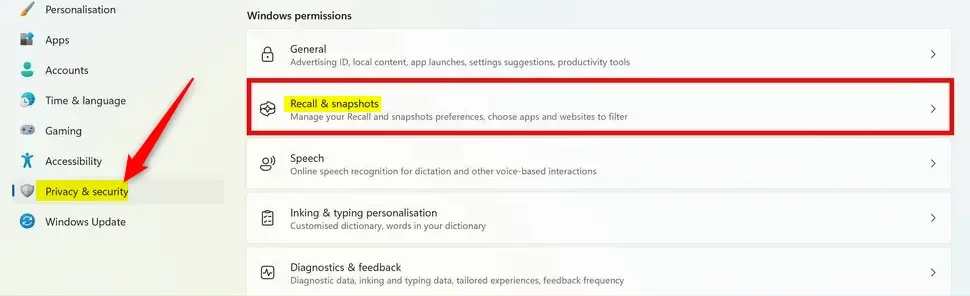
Bước 2:
Tiếp đến người dùng nhấn chọn Advanced settings trong giao diện Privacy & security. Sau đó chọn tiếp Recall & snapshots để chỉnh lại công cụ này.
Khi đó người dùng sẽ thấy nút Reset Recall để chúng ta tiến hành thực hiện.
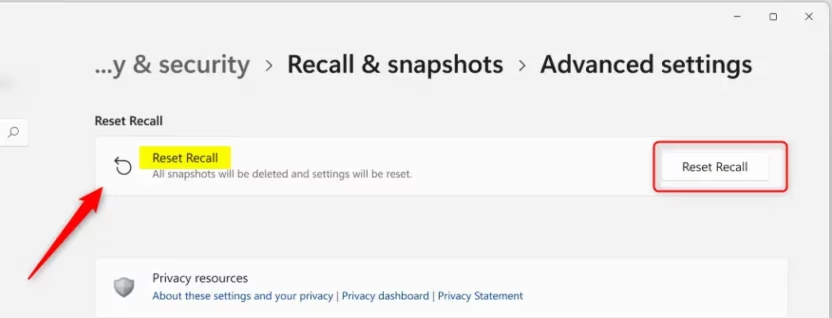
Bước 3:
Lúc này bạn được hỏi có chắc chắn muốn cài đặt lại Recall trong Windows 11 hay không, chúng ta nhấn Reset để thực hiện là xong.
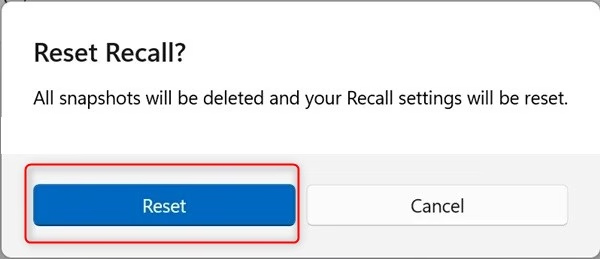
Việc đặt lại tính năng Recall trong Windows 11 là một quá trình đơn giản có thể giúp bạn quản lý ảnh chụp nhanh và khôi phục cài đặt về trạng thái mặc định.
Nguồn tin: Quantrimang.com:
Ý kiến bạn đọc
Những tin mới hơn
Những tin cũ hơn
 Những thiết lập Wi-Fi ẩn giúp Internet khách sạn nhanh hơn nhiều
Những thiết lập Wi-Fi ẩn giúp Internet khách sạn nhanh hơn nhiều
 Hàm DATEPART trong SQL Server
Hàm DATEPART trong SQL Server
 Cách xóa bỏ logo trong file PDF rất đơn giản
Cách xóa bỏ logo trong file PDF rất đơn giản
 Cách sửa USB bị hỏng trong Linux
Cách sửa USB bị hỏng trong Linux
 Nguyên nhân pin Chromebook cạn nhanh (và cách khắc phục)
Nguyên nhân pin Chromebook cạn nhanh (và cách khắc phục)
 Cách tạo ảnh GIF từ video quay màn hình trên Snipping Tool
Cách tạo ảnh GIF từ video quay màn hình trên Snipping Tool
 Những bài học thực tế về cuộc sống giúp bạn sống tốt và ý nghĩa hơn
Những bài học thực tế về cuộc sống giúp bạn sống tốt và ý nghĩa hơn
 Cách thiết lập code server dựa trên web trong Linux
Cách thiết lập code server dựa trên web trong Linux
 Cách chặn người khác thay đổi trỏ chuột trong Windows 11
Cách chặn người khác thay đổi trỏ chuột trong Windows 11
 Cách khởi động lại Windows 11 ngay lập tức
Cách khởi động lại Windows 11 ngay lập tức
 Những lá thư chưa gửi
Những lá thư chưa gửi
 Cách chỉnh độ rộng tự động trên Excel
Cách chỉnh độ rộng tự động trên Excel
 Kiểu dữ liệu trong Python: chuỗi, số, list, tuple, set và dictionary
Kiểu dữ liệu trong Python: chuỗi, số, list, tuple, set và dictionary
 Cách giãn dòng trong Word 2016, 2019, 2010, 2007, 2013
Cách giãn dòng trong Word 2016, 2019, 2010, 2007, 2013
 Cách hiển thị My Computer, This PC trên Desktop của Windows 10
Cách hiển thị My Computer, This PC trên Desktop của Windows 10
 8 tính năng Microsoft Office giúp bạn cắt giảm hàng giờ làm việc
8 tính năng Microsoft Office giúp bạn cắt giảm hàng giờ làm việc
 Cách xem mật khẩu Wifi đã lưu trên Windows
Cách xem mật khẩu Wifi đã lưu trên Windows
 Cách kết nối Google Drive với Grok Studio
Cách kết nối Google Drive với Grok Studio
 Việc chuyển sang Google Public DNS trên router và PC giúp cải thiện tốc độ Internet như thế nào?
Việc chuyển sang Google Public DNS trên router và PC giúp cải thiện tốc độ Internet như thế nào?
 Những bản mod thiết yếu giúp Windows 11 trở nên hữu ích hơn
Những bản mod thiết yếu giúp Windows 11 trở nên hữu ích hơn
